Hvis du vil vite når meldinger eller filer har blitt sendt til deg på Dropbox, vil du se på tidsstemplet. Et tidsstempel er et stykke meldingsmetadata som indikerer når en melding ble sendt. For å gjøre disse tidsstemplene lettere å forstå, er de oversatt til din lokale tidssone. For å gjøre det nøyaktig, må Dropbox vite hvilken tidssone du er i.
Som standard bruker Dropbox som standard systemtiden til å bestemme tidssonen din og samsvarer deretter med den. Dette vil fungere helt fint for de fleste, men noen situasjoner fungerer kanskje ikke så bra. For eksempel, hvis du har datamaskinen din satt til å bruke en tidssone du ikke er i fordi du vanligvis vil bruke én tidssone, men du vil at enkelte apper skal være i andre tidssoner.
Dette oppsettet er ikke vanlig, men kan brukes av eksterne arbeidere hvis jobb er i en annen tidssone. På denne måten kan de beholde enheten sin og de fleste apper i arbeidstidssonen og ha noen personlige apper konfigurert til å være i deres hjemmetidssone.
Slik endrer du tidssonen din på Dropbox
For å endre tidssonen din i Dropbox, må du åpne kontoinnstillingene dine. For å kunne komme dit må du først logge på Dropbox-nettstedet. Når du har gjort det, klikk på profilikonet ditt øverst til høyre, og klikk deretter på "Innstillinger".
I standardfanen "Generelt" i kontoinnstillingene dine, rull ned til den tredje oppføringen i "Preferanser" delen, merket «Automatisk tidssone». For å bytte til en manuell tidssoneinnstilling, klikk glidebryteren til "Av" posisjon.
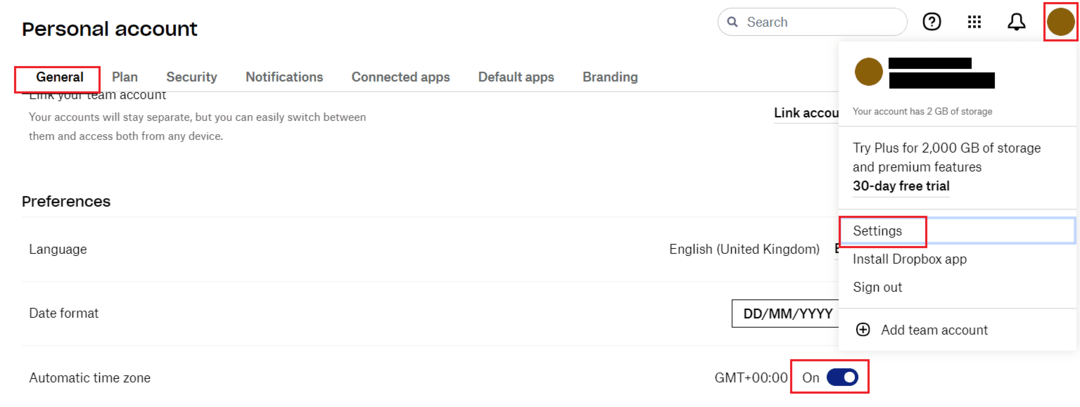
Deaktivering av glidebryteren vil åpne en ny innstillingsoppføring merket "Angi tidssone." Velg landet ditt i rullegardinboksen lengst til venstre. Når du har gjort det, velg fra landets tilgjengelige tidssoner med rullegardinboksen lengst til høyre.
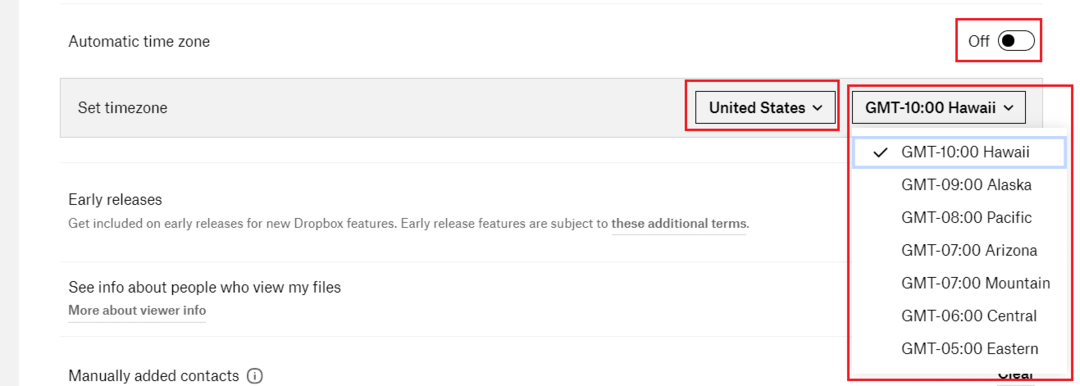
Tidsstempler er en nyttig funksjon for å vise hvor lenge siden noe skjedde. De fungerer imidlertid bare riktig når tidssonen din er riktig konfigurert. Ved å følge trinnene i denne veiledningen kan du manuelt angi tidssonen som Dropbox bruker.